- Alle Nutzer*innen mit Lese- oder Schreibzugriff in einer FigJam-Datei können Cursor-Chats verwenden.
- FigJam ist das neue digitale Whiteboard-Tool von Figma.
Mit dem Cursor-Chat kannst du temporäre Live-Nachrichten an andere Nutzer*innen in deine FigJam-Datei eingeben. Dies ist ideal für die schnelle Kommunikation, wie z. B.:
- Auf das Diagramm des Präsentierenden reagieren („Das gefällt mir!”)
- Einfache Zusammenarbeit („Durchgehende oder gestrichelte Verbindungslinien?“)
- Unterhaltungen über den Inhalt der Datei („Moment, wie hast du das gemacht?“)
- Spontane Begegnungen in der Datei („Bin auch hier! Hast du Zeit für einen Voice-Chat?“)
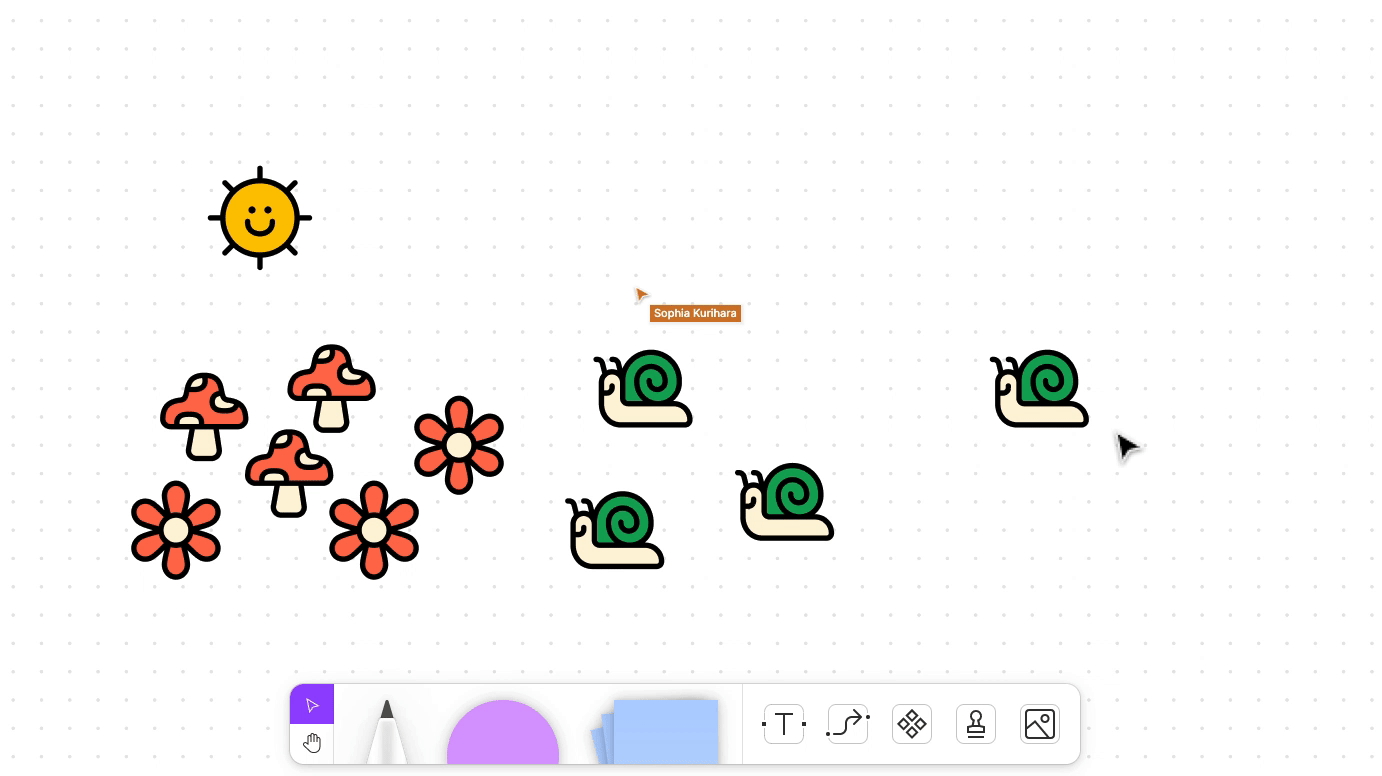
Cursor-Chat-Modus aktivieren
Es gibt mehrere Möglichkeiten, um den Cursor-Chat-Modus zu aktivieren:
- Hebe alle Auswahlen im Whiteboard auf, und drücke die Taste /.
- Klicke mit der rechten Maustaste auf das Whiteboard, und wähle im Menü Cursor Chat aus.
- Klicke in der Reaktions-Auswahl auf .
- Klicke rechts oben auf , und wähle Cursor Chat aus.
Sobald du den Cursor-Chat-Modus aktiviert hast, wird neben dem Cursor eine leere Sprechblase angezeigt.
Die Chat-Blase ist mit dem Cursor verbunden und folgt diesem innerhalb des Whiteboards. Du kannst dich innerhalb des Whiteboards bewegen und die Pinch-to-Zoom-Geste verwenden, ohne den Cursor-Chat zu verlassen.
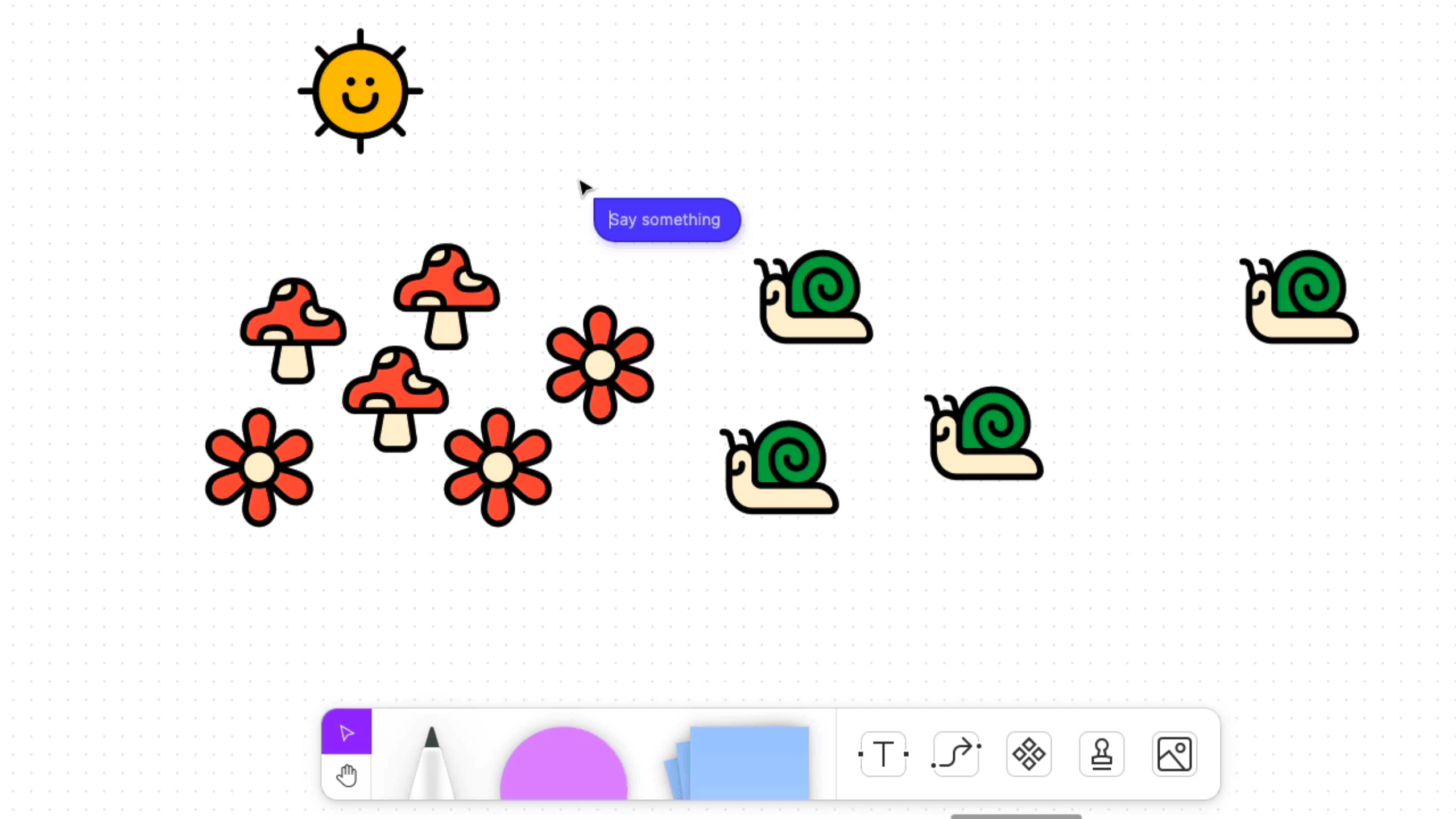
Cursor-Chat verwenden
Sobald der Cursor-Chat-Modus aktiviert ist, kannst du eine Nachricht eingeben. Andere Mitarbeiter*innen sehen den Text, während du ihn eingibst. Da der Cursor-Chat live erfolgt, gibt es keine Aktion, um Nachrichten zu bestätigen oder zu senden. Der Cursor zeigt die Nachricht fünf Sekunden lang an, nachdem du die Eingabe abgeschlossen hast.
Bereichere die Kommunikation durch temporäre Emotes.
Chat löschen
Um den Chat zu löschen und eine neue Nachricht einzugeben, drücke die Eingabetaste/Enter auf deiner Tastatur. Deine vorherige Nachricht verschwindet, und du kannst sofort eine neue Nachricht eingeben.
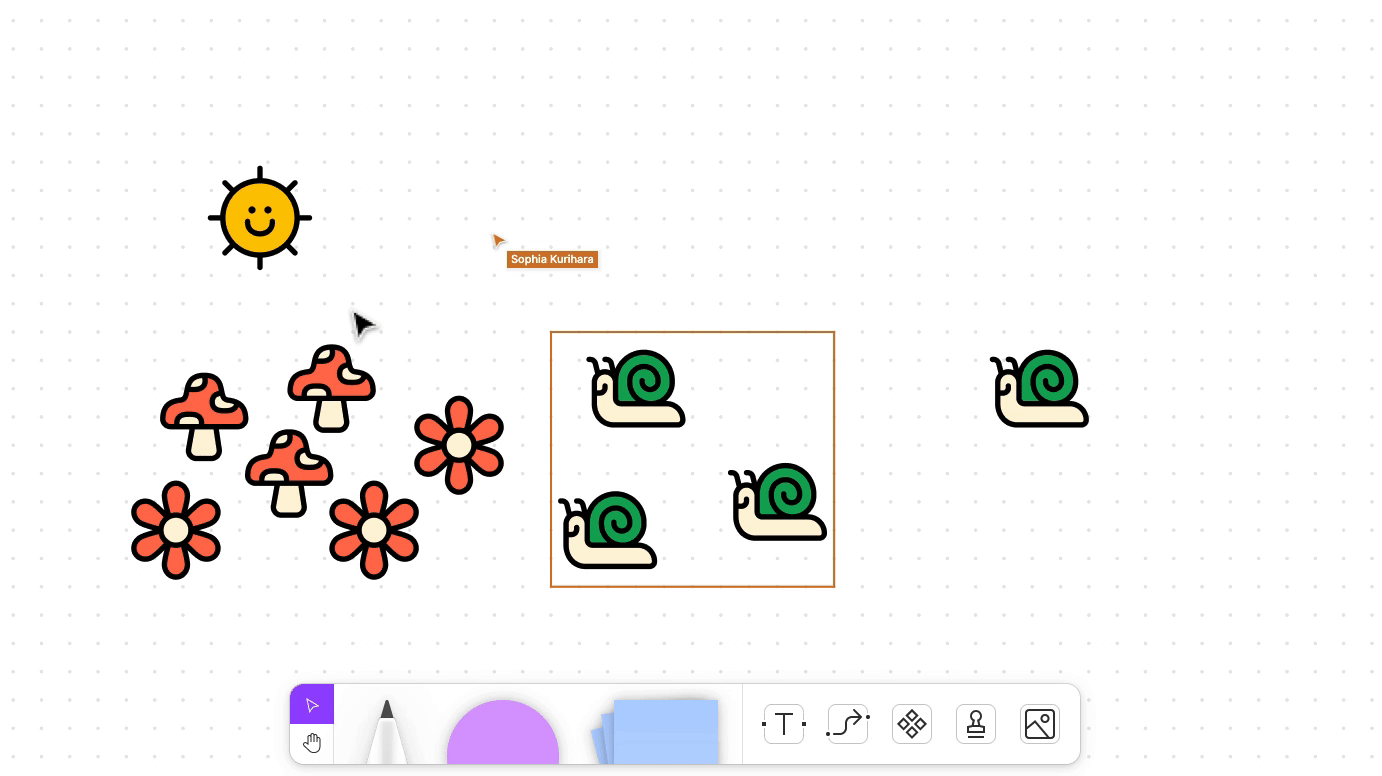
Nachrichten des Cursor-Chats werden in Figma nicht protokolliert. Deine Chat-Nachrichten verschwinden für immer. Wenn du die Nachrichten behalten möchtest, verwende stattdessen Kommentieren.
Cursor-Chat-Modus beenden
Es gibt mehrere Möglichkeiten, den Cursor-Chat-Modus zu beenden:
- Drücke Esc.
- Klicke auf eine beliebige Stelle in der FigJam-Datei.
- Wähle ein anderes Werkzeug aus.
- Öffne ein Menü.
FigJam beendet den Cursor-Chat auch automatisch und schaltet auf das Verschieben-Werkzeug um, wenn du längere Zeit keine neue Nachricht eingibst.